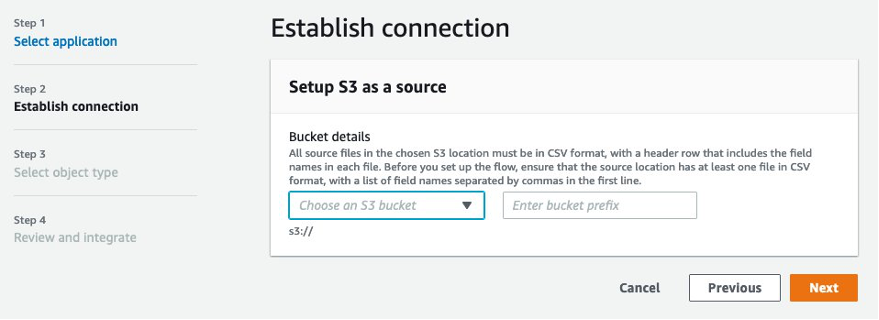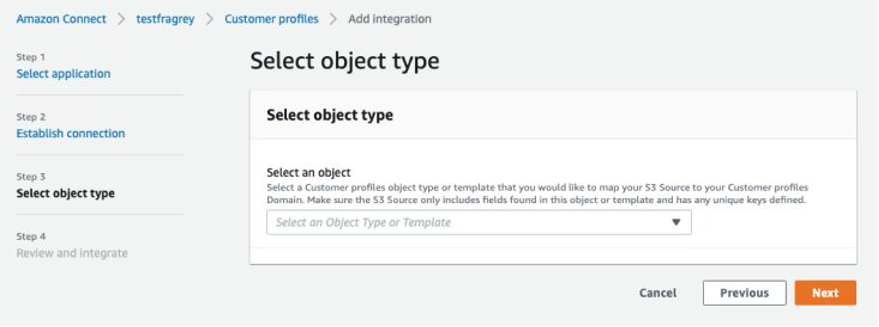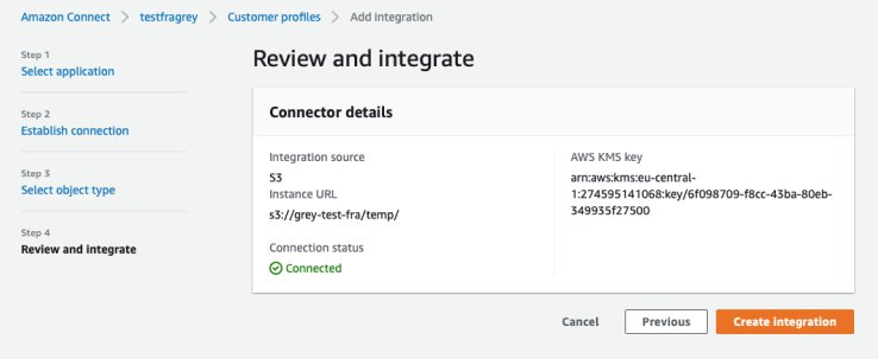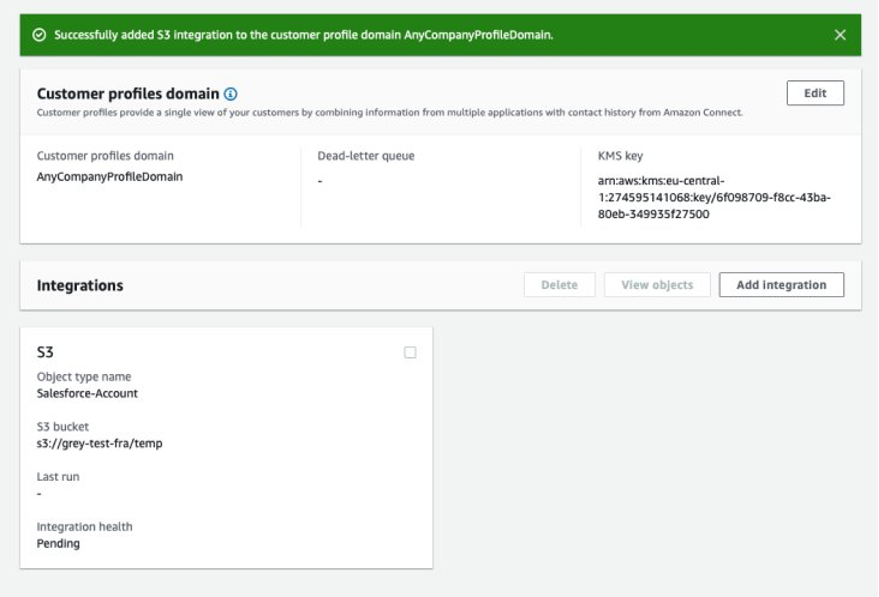Amazon Web Services ブログ
事前構築済 Amazon S3 コネクターとAmazon Connect Customer Profilesで顧客情報を統一する
顧客がコンタクトセンターに連絡する場合、顧客のコンテキストを理解することは、優れたエクスペリエンスを提供するための鍵となります。Amazon Connect Customer Profilesでは、より効率的でパーソナライズされたカスタマーサービスを提供するために、最新の情報を含む顧客プロファイルの統一ビューを作成できます。Salesforce、ServiceNow、Zendesk、Marketo、および Amazon Simple Storage Service(Amazon S3)向けに用意されている、あらかじめ構築されたコネクタを活用して、サードパーティのアプリケーションから数クリックでデータを取り込むだけで、統一された顧客プロファイルを作成できます。
以前の 2 つのブログでは、数回クリックするだけでサードパーティアプリケーションへのコネクタを設定する方法と、統一された顧客プロファイルの作成、パーソナライズされたルーティングの設定、およびエージェントデスクトップへの顧客プロファイルの埋め込み方法について説明しました。このブログでは、Amazon S3 をデータソースとしてカスタムデータテンプレートを使用して取り込みを設定する方法について詳しく説明します。
ソリューションの概要
これまでのブログに続き、配管、木工、その他のメンテナンスサービスを含む大手ホームサービスプロバイダ、AnyCompanyを例にとります。彼らはAmazon Connect を利用しています。使いやすいオムニチャネルクラウドコンタクトセンターは、エンドカスタマーにサービスを提供します。
AnyCompanyの顧客は、カスタマーサービスを利用するときにいくつかの課題にあたります。まず、彼らは長い待ち時間に対処する必要があります。また、多くの場合、1回のコールで複数のエージェントに転送されます。そのため、以前のエージェントとのやり取りやサービスリクエストに関する情報の繰り返し時間を費やすことがよくあります。エージェント側では、エージェントは顧客情報へのアクセス、サービス要求のスケジュール、請求と支払いの管理に、コール時間の少なくとも 15 ~ 30% を費やしています。その結果、AnyCompany では顧客満足度スコア(CSAT)とエージェントの生産性が低下しています。
このブログでは、AnyCompany が Amazon Simple Storage Service(Amazon S3)を使用して自社開発およびサードパーティのアプリケーションからデータを簡単に取り込むことができるCustomer Profilesを使用して、エージェントが必要とするすべての情報を一括管理し、より迅速でパーソナライズされたサービスを提供する方法について説明します。AnyCompany は、CRM から Amazon S3 バケットにデータをエクスポートするバッチジョブを 1時間間隔で実行すると仮定します。Githubリポジトリ内のデータの例を見てください。
ウォークスルー
このソリューションでは、以下の手順に従います。
- オブジェクトタイプのマッピングを作成します
- Amazon Connect Customer ProfilesのAmazon S3 コネクタを設定します
- レコードを検索します
前提
このウォークスルーでは、次の前提があります。
- AWSアカウント
- Amazon Connectインスタンス
- インスタンスでのCustomer Profilesの有効化
- Amazon S3バケットの作成
- S3バケットに サンプルCSVデータ のアップロード。Amazon S3バケット作成とファイルアップロードの詳細はこちらのガイドを参照してください。
プロファイルオブジェクトタイプのマッピングの作成
AnyCompany社のCRMシステムからのサンプルデータを見ると、ホームサービスのデータの例は次のようになります。
{
"CustomerId": "AAA111",
"ReferenceId": "111222",
"ServiceDate": "2/10/2021",
"ServiceType": "Cleaning",
"AssignedAgent": "John Doe",
"CompletionDate": "2/14/2021",
"Notes": "Task completed successfully"
}
プロファイルオブジェクトタイプのマッピングツールを使用して、次のいくつかの手順を実行し、マッピングを定義します。
Specify profile object details ステップで、次の操作を行います。
- Domain name、 Object type name、Descriptionを入力します
- Nextを選択します
Provide your source data ステップで次の操作を行います。
- Source Data でサンプルのJSONペイロードを入力します
- Nextを選択します
Define field mappings and key ステップで次の操作を行います。
- Source field name ドロップダウンでCustomerIdとReferenceId、AssignedAgentを選択します
- Add to field mappingsを選択します
Field Mappings セクションで CustomerId 用に Target Field で AccountNumber を選択します。
ブロク訳注) Content Typeが自動的に選択されます。ここではすべてSTRINGを選択します。
- Key Definitions セクションで各キー用に Add を選択します
- 以下のキー用にオプションを選択します
- CustomerId key
- Key Name で _account を選択します
- Fieldで CustomerId を選択します
- Profile Key を選択します
- ReferenceId Key
- Key Name で Custom Key Nameを選択し、ReferenceId と入力します
- Field で ReferenceId を選択します
- Unique Key を選択します
- AssignedAgent Key
- Key Name で Custom Key Name を選択し、ServiceType と入力します
- Field で AssignedAgent を選択します
- Next を選択します
Review the template セクションで
- Download を選択します
- テンプレートをダウンロードしたディレクトリで以下のAWS CLIコマンドを実行します
aws customer-profiles put-profile-object-type --cli-input-json file://template.jsonAmazon S3をデータソースとして構成する
プロファイルオブジェクトタイプを作成したら、Amazon S3コネクターをセットアップできます。統合のために次の操作を行います。
- Amazon Connect コンソールを開きます
- Amazon Connect インスタンスを選択します
- ナビゲーションペインで Customer Profiles を選択します
- Integrations で Add Integration を選択します
Select application セクションで次の操作を行います。
- S3 を選択します
- Read and acknowledge を選択し、S3用アカウントが統合の要件を満たしていることを確認します
- Next を選択します
- Choose an S3 bucket で Amazon Connect インスタンスと同じリージョンにあるバケットを選択します
- もし作成済みのものがあれば、Enter a bucket prefix でプレフィックスを入力します
- Next を選択します
Select object type セクションで次の操作を行います。
- Select an Object Type or Template から serviceRecord を選択します
- Next を選択します
Review and integrate セクションで次の操作を行います。
- 詳細を確認します
- Create Integration を選択します
レコードを検索する
統合で同期が終了すると、取り込まれたレコードを検索できます。手順 1 で作成したテンプレートに基づいて、これらのレコードは、サービスレコードの CustomerID と同じ accountID を持つプロファイルに添付されます。既存の CustomerID を持つプロファイルがない場合は、新しいプロファイルが作成されます。
SearchProfile API を使用して、定義したキーに基づいてこれらのレコードを検索できます。
CustomerId で検索
aws customer-profiles search-profiles --domain-name AnyCompanyDomain \
--key-name _account --values "AAA111"
ReferenceId で検索
aws customer-profiles search-profiles --domain-name AnyCompanyDomain \
--key-name ReferenceId --values "111222"
Agent で検索
aws customer-profiles search-profiles --domain-name AnyCompanyDomain \
--key-name ServiceType --values "John Doe"
リソースの削除
今後の課金が発生しないように、このウォークスルーで使用した Amazon S3 バケットとカスタマープロファイルドメインを含むリソースを削除します。
まとめ
このブログでは、カスタムプロファイルオブジェクトタイプを作成して、顧客データとサービス履歴レコードを取り込む方法について説明しました。Customer Profiles により、担当者は問い合わせに関する顧客の関心事に即座に対応するために必要な情報を提供します。これにより、エージェントは顧客の問題をより効率的に処理できるようになります。プロファイルテンプレート UI ツールを使用して、独自のスキーマに基づいてカスタムテンプレートを作成してください。
原文: https://aws.amazon.com/jp/blogs/contact-center/unify-and-organize-customer-information-with-amazon-connect-customer-profiles-with-the-pre-built-amazon-s3-connector/
翻訳: ソリューションアーキテクト 松本 和久